Инструкция по прошивке Android устройств с помощью программы ROM Manager. ROM Manager на русском— бесплатная программа для быстрого доступа к функциям рекавери Скачать ром менеджер премиум андроид
Большинство из вас хотели бы прошить свой смартфон или планшет неофициальной прошивкой, но многие отказываются от этой хорошей идеи, из-за сложного процесса или страха, что назад возврата уже не будет.
Именно для таких ситуаций и существует очень полезная утилита ROM Manager, при помощи которой достаточно просто прошить новую прошивку, при этом сохранив старую систему, и, в крайнем случае, вернуть ваше устройство к заводской прошивке.
Утилита сочетается с подавляющим большинством Андроид смартфонов и многими планшетами.
Важно! Все что вы сейчас будете делать, вы делаете на свое усмотрение.
Краткое описание процедуры прошивки:
Получение root доступа к вашему смартфону или планшету.
Установка программы ROM Manager.
Сделать резервную копию системы.
Скачать прошивку, которую хотите попробовать.
Прошить ее.
Если вам что-то не понравится, можно восстановить систему из резервной копии.
1. Получить доступ root прав.
В целом это несложная задача и как это сделать, можно увидеть тут: Что такое права доступа root для чего они нужны и как их получить.
2. Установить утилиту ROM Manager.
Утилиту можно загрузить и установить из Android Market
После запуска этой утилиты вы увидите главное меню:

3. Создать резервную копию системы.
Чтобы сделать резервную копию системы, вам прежде всего нужно будет установить ClockWorkMod (образ восстановления).
Этот Образ оснащен модифицированным загрузчиком, который заменяет загрузчик ОП вашего аппарата. Прежде чем пробовать сделать резервные копии и восстановить систему при помощи утилиты ROM Manager или любой другой, вам необходимо в первую очередь установка ClockWorkMod.
Образ восстановления, также дает возможность восстанавливать или прошивать систему из резервной копии, даже когда система на вашем устройстве повреждена и не загружается.
Установка ClockWorkMod
Важно! Прежде начинать процесс установки ClockWorkMod, отключите ваш аппарат от ПК, если он было подключен к нему через USB кабель.
Выберите раздел “Установить ClockWorkMod”, подтвердите свой аппарат или выберите его из перечня, который возникнет на экране, и ждите, пока утилита скачает и установит ClockWorkMod.
После этого можете сделать резервную копию. Для чего выбирайте раздел «Сохранить текущий ROM», утилита предложит имя файла для резервной копии и нажав на клавишу «OK» запускайте процедуру копирования.
Важно! Установка ClockWorkMod выполняется один раз и при другом резервном копировании системы, его больше не нужно устанавливать.
4. Скачайте прошивку для своего аппарата.
Если вы читаете эту инструкцию, то скорей, всего вам уже известно, где можно загрузить прошивку для своего аппарата. Если вы еще не знаете где можно взять прошивку, вам необходимо просто в поиске Google набрать «Модель Вашего Устройства прошивка» или «Модель Вашего Устройства ROM»
К примеру, для большинства моделей вы найдете CyanogenMod (телефон Nexus One или планшет Viewsonic View Tab и еще много аппаратов), для других это будет что-то вроде Damage Control (HTC Hero СDMA).
После того, как вы скачаете zip файл с прошивкой, нужно его скопировать на карту памяти. Не надо его распаковывать, просто нужно скопировать файл в том виде, в котором вы его скачали.
Если вы установили утилиту ROM Manager Premium, то в ней есть раздел «Скачать прошивки», выбирая который, вы увидите перечень наиболее актуальных прошивок для вашего аппарата, и вам не нужно будет находить на просторах сети и скачивать нужную для вас версию прошивки.
Хотя, возможно и такое, что утилита не найдет никакой прошивки для вашего аппарата, тогда в этом случае вам нужно будет найти прошивку вручную.
5. Прошивка
Процедура установки новой системы на внутреннюю память аппарата обычно называется прошивкой.
Важно! Перед прошивкой непременно подключите зарядное устройство к устройству.
Чтобы прошить ваш аппарат, необходимо выбрать в меню утилиты ROM Manager раздел «Установить ROM c SD карты» и в возникшем окне выбрать файл с прошивкой, который вы скачали в разделе 4. Если вы не видите файл с прошивкой, уверьтесь, что вы не забыли скопировать его в корневой каталог карты памяти.
Потом выберите в следующем окне нужные вам действия перед установкой (сохранять нынешнюю прошивку не обязательно, если вы сделали это раньше) и нажмите клавишу «ОК».
Процедура прошивки продлится 10 – 15 минут и следующий запуск системы вашего аппарата может продлиться примерно 20 минут. Вам нужно будет просто терпеливо дожиться окончания процесса. Важно не забыть подключить зарядное устройство к вашему устройству, ведь если в этот момент ваш аккумулятор разрядится, вы реально рискуете получить «кирпич» из вашего аппарата.
Бывает так, что после этапа «Перезагрузка и установка» на экране возникает изображение Андроида с большим восклицательным знаком. Это значит, что нет криптографической подписи для этой прошивки.
Не волнуйтесь, вам нужно будет просто перезагрузить аппарат в режиме восстановления. Для чего необходимо нажать на картинку восклицательного знака, ваше устройство перезагрузится, и вы попадете в меню восстановления системы.
Попасть в меню восстановления возможно также из утилиты ROM Manager, выбрав в ее меню раздела «Загрузить режим Recovery».
Еще один вариант попасть в меню восстановления – это на выключенном аппарате нажать клавишу «Home» и, не отпуская ее нажать и удерживать клавишу включения.
В меню восстановления:
Выберите раздел "install zip from sdcard"
В следующем окне, выберите раздел "toggle signature verification" , чтобы в нижней части экрана появилось сообщение "Signature Check: Disabled"
В возникшем окне выберите "choose zip from sdcard" и откройте файл с прошивкой
6. Восстановление системы.
Если вам что-то не понравилось в новой прошивке, или вам необходимы какая-то информация из оригинальной прошивки, или вы просто хотите возвратиться к знакомой стоковой системе, вам нужно будет ее восстановить из резервной копии.
Это не такая уж и сложная задача – достаточно будет опять установить в новой системе утилиту ROM Manager и в ее меню выбрать раздел «Резервные копии», в открывшемся окошке выбрать резервную копию системы и в следующем окне нажать на «Восстановить»
После процесса восстановления системы ваш аппарат вернется в исходное состояние, включая утилиты, настройки и информацию, как будто вы с ним ничего не делали.

ROM Manager – это приложение для Android устройств, помогающее в управлении файлами прошивок, а также предоставляющее быстрый доступ к некоторым функциям инженерного режима.
Возможности
Основные функции, выполняемые ROM Manager, это управление ROM файлами. Пользователь приложения может скачивать прошивки на карту памяти или непосредственно в память устройства, запускать и управлять их установкой, а также помогает создать резервные копии данных. Последнее доступно лишь при использовании Premium версии приложения, как и получение обновленных версий прошивок.
Среди функций, выполняемых этим менеджером, можно перечислить:
- инструменты для прошивки портативного устройства при использовании режима Recovery;
- создание резервных копий хранящейся на девайсе информации, а также восстановление ранее созданных бэкапов;
- загрузка новых версий прошивок, а также замена старых прошивок на обновленный вариант;
- прошивка устройства с карты памяти;
- форматирование SD-карты, а также ее разделение на отдельные "блоки".
Не забудьте, что даже профессионалам своего дела не помешает "страховка" в виде создания резервной копии важных данных или их копирования на другой носитель. Ведь, даже если Вы все сделаете правильно, никто не застрахован от системных сбоев и неполадок аппаратной части, а прерывание процесса прошивки может привести к весьма неприятным последствиям.
Особенности работы и совместимость
Владельцам устройств без ROOT прав придется их получить, иначе ROM Manager не запустится на их смартфоне. К слову, получение ROOT не гарантирует, что приложение будет работать на Вашей модели телефона.
Поэтому, перед активацией "сервисных настроек" рекомендуем ознакомиться со списком поддерживаемых марок и моделей. Среди них – HTC Hero, Huawei Pulse Mini, Galaxy S i9000/Fascinate/Vibrant/Caprivate, Motorola Milestone, Google Nexus S, LG Optimus One. Список содержит не все модели – более подробную информацию ищите в сети.
Кратко о приложении
- совместимо далеко не со всеми Android устройствами;
- предлагает русскую локализацию;
- требует наличия ROOT прав для запуска;
- подходит для использования опытными пользователями;
- доступна в платной и бесплатной версиях (первая имеет ограниченный функционал).
СКРИНШОТЫ



Эффективное и безопасное приложения для перепрошивки мобильных устройств и резервного копирования важных данных
Приложение rom manager предназначено для прошивки и бэкапирования данных на мобильных устройствах Андроид. Продвинутые пользователи считают это приложение одним из самых эффективных и безопасных. Словом, не зря вопросом, где скачать программу rom manager, задается множество тех, кто решил перепрошить свой гаджет. Особенно, если они хотят поставить кастомное обновление ПО.
Все, что потребуется для осуществления данного плана, это выбрать подходящую прошивку, скачать rom manager для андроид и воспользоваться нашей инструкцией. Она найдется в этой статье, где рассказывается:
- Об основных возможностях rom manager android
- О подготовке гаджета к перепрошивке
- Как пользоваться rom manager
Функционал программы для прошивки rom manager
Приложение с базовыми функциями распространяется свободно. Их для перепрошивки смартфона практически любого бренда более чем достаточно. Среди основных возможностей программы для прошивки rom manager значится не только смена ПО устройства, но и управление дисками, восстановление прежней прошивки и создание бэкапов. На нашем сайте вы сможете скачать программу для прошивки rom manager на андроид бесплатно.
Существует также rom manager premium – платная версия приложения с расширенным функционалом. В ней предусмотрена возможность автоматического поиска и загрузки прошивок, автокопирование важной информации, синхронизация устройства с аккаунтом Google.
Некоторые ресурсы предлагают пользователям скачать rom manager для компьютера через торрент-клиент. При этом нет никакой гарантии, что установочный файл приложения не заражен вирусом или шпионским софтом. Гораздо надежнее скачать программу для прошивки ром менеджер на андроид с нашего сайта, после чего в любой момент разблокировать платные функции.
Rom manager: как пользоваться
Подготовка телефона перед применением приложения немного отличается от стандартной. Пользователю необходимо:
- Получить рут-права на свое мобильное устройство, прежде, чем скачать rom manager для андроид
- Заранее выбрать подходящую ему прошивку и записать на SD-карту
- Разрешить смартфону установку из непроверенных источников, поставив галочку возле соответствующей команды в разделе «Безопасность» главного меню «Настройки»
- Включить Wi-Fi-модуль и расположиться поближе к источнику сигнала
- Подключить мобильное устройство к источнику питания или полностью зарядить его
А вот делать резервное копирование, собираясь скачать rom manager для андроид, нет необходимости. Как уже говорилось, создание полного бэкапа данных – одна из основных возможностей программы. Некоторые пользователи ставят ее только для того, чтобы делать максимально полные и надежные копии важных сведений со своего устройства. Если же вам нужна еще и прошивка через rom manager, следует сделать следующее:
- Скачать rom manager apk agqk на свое устройство
- Инсталлировать программу и открыть ее
- Нажать на команду «Установить ClockWorkMod», чтобы загрузить и инсталлировать утилиту создания бэкапа
- В появившемся диалоговом окне выбрать название своего смартфона и дождаться окончания загрузки и установки утилиты
- В главном окне rom manager в разделе «Резервные копии» выбрать команду «Сохранить текущий ROM»
- После сохранения резервной копии, нажать на строчку с командой «Установить ROM c SD-карты» в главном окне приложения
- Выбрать заранее записанный на SD-карту архив с прошивкой и во всплывшем диалоговом окне пометить галочками действия для выполнения
- Нажать на кнопку ОК, чтобы войти в режим Recovery, в котором начнется прошивка через rom manager
- Дождаться завершения процесса – это займет 15-30 минут
ROM Manager - очень полезное приложение для пользователей смартфонов на базе Android. Оно представляет собой один из самых простых инструментов для установки на портативное устройство, так называемой, Custom Recovery. CR, в свою очередь, является набором низкоуровневых утилит, дающих возможность создавать резервные копии ROM-разделов. Говоря простым языком, Custom Recovery позволяет сохранять текущее состояние операционной системы и возвращаться к нему в будущем. Сразу отметим, что работать с ROM Manager рекомендуется исключительно уверенным пользователям операционной системы Android, даже не смотря на то, что процесс установки CR при использовании данной утилиты становится крайне интуитивным.
Первое, что нужно сделать перед установкой - убедиться в том, что вы обладает ROOT-правами. Далее нужно скачать саму ROM Manager и запустить установщик. При запуске программа самостоятельно проверит, подключен ли ваш смартфон (или планшет) к сети. В противном случае вы не сможете продолжить установку. В следующем шаге утилита определит модель вашего смартфона и попросит подтвердить, что она определена верно. Далее начнется непосредственно установка Custom Recovery, в ходе которой портативное устройство будет перезагружено несколько раз. Вот и все, можете приступать к созданию резервных копий системы. Важно отметить, что ROM Manager позволяет выделить место под резервные копии не только в памяти телефона, но и на SD-карте.
Ключевые особенности и функции
- является одним из лучших установщиков Custom Recovery;
- полностью контролирует весь процесс установки, позволяя избежать возможных ошибок;
- дает возможность создавать резервные копии операционной системы;
- включает в себя инструменты для разбиения SD-карты на разделы;
- требует наличия ROOT-прав и интернет-соединения;
- является совершенно бесплатной.



Управление функциями Mod Recovery с возможностью создания образа всей системы и ее восстановления из Recovery.
Разработчик:
ClockworkMod
Сайт разработчика:
www.koushikdutta.com/2010/02/clockwork-recovery-image.html
Интерфейс:
Английский
Совместимость:
Minimal : 4.4 (KitKat)
Target : 9.0 (Pie)
Состояние:
Patched версия
Screenshot:
Original by Dymonyxx
Примечание:
Требуется root-доступ. Если у вас установлена версия старше 3.0.1.7, удалите ее перед установкой новой.
Возможности:
- Прошивка рековери;
- Создание и восстановление бэкапа;
- Загрузку прошивок;
- Прошивка с карты памяти;
- Форматирование и разбиение карты памяти на разделы.
1. Закачиваем сам ROM Manager.
2. Открываем его, самый верхний пункт будет Flash ClockworkMod Recovery. Жмём его, вылезает менюшка подтверждения модели телефона. Жмём на свою модель, рекавери скачивается и устанавливается, о чём программа сообщит.
ВАЖНО!!! При этой процедуре программа откладывает в корне внутренней флехи телефона личинку в виде файла update.zip, в котором находится Clockwork. Не удаляйте его!
3. Нас в этой проге в основном интересует пункт Backup & Restore, в котором 2 подпункта: Manage & Restore Backups и Backup current ROM.
4. Если мы хотим создать резервную копию системы, идём в пункт Backup Current ROM. Нам предложат изменить имя создаваемого файла (очень удобно, если будет много бэкапов), жмём Да и тел перезагружается в рековери и начинается процесс создания бэкапа. Процесс идёт минут 5-10, после чего тел перезагружается в обычный режим.
5. Если хотим восстановиться, и телефон у нас включается, то выбираем пункт Manage & Restore Backups, перед нами будет список созданных бэкапов. Выбираем нужный, и из выпавшей менюхи пункт Restore. Тел перезагружается в рековери и восстанавливает бэкап, после чего загружается в нормальном режиме.
6. Самая большая прелесть этих бэкапов как раз состоит в том, что ни дай бог телефон умер, мы просто заходим в рековери-режим через метод 3-х кнопок, жмём "Apply update.zip" и попадаем в ClockworkMod Recovery зелёного цвета, где имеется пункт backup and restore. В этом пункте мы проводим те же процедуры, что и через ROM Manager, а именно: выбираем файл бэкапа и восстанавливаем его.
Premium Version:
- Premium ROMs
- Receive notifications for when your ROM is updated!
- Automatic backups
- Install from QR Code
- Web Connect
- Support
Изменения:
- Improved opening of zip files through this app.
- Theme and language change will no longer require complete app restarts.
- Switched to default swipe threshold value. This should make swiping items in the app much easier.
- Switched to app bundles. Expect much less app download and install size.
- Lots of internal code cleanup.
- Resources cleanup.
СКАЧАТЬ:
(cкачиваний: 235)
Качаем без ожидания
Изменил Dymonyxx . Причина: Обновление!
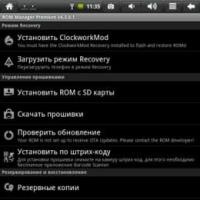 ROM Manager на русском— бесплатная программа для быстрого доступа к функциям рекавери Скачать ром менеджер премиум андроид
ROM Manager на русском— бесплатная программа для быстрого доступа к функциям рекавери Скачать ром менеджер премиум андроид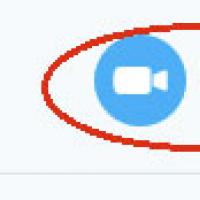 Скайп в вашем браузере Что такое web skype in
Скайп в вашем браузере Что такое web skype in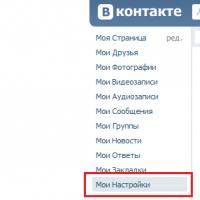 Как изменить шрифт вконтакте
Как изменить шрифт вконтакте Игры для того чтобы быстро печатать
Игры для того чтобы быстро печатать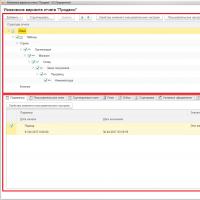 Настройки и варианты отчетов на скд Создаем новый отчет
Настройки и варианты отчетов на скд Создаем новый отчет Полное, инкрементное и дифференциальное резервное копирование
Полное, инкрементное и дифференциальное резервное копирование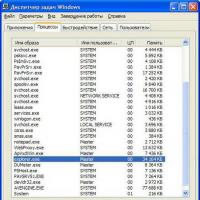 Безопасное извлечение флешки
Безопасное извлечение флешки